Spørgsmål
Spørgsmål: Hvordan kan jeg rette Windows Store-fejlkode 805a8011?
Når jeg forsøger at få adgang til Windows Store, får jeg fejlkode 805a8011, og jeg kan ikke installere nogen nye programmer. Jeg har forsøgt at genstarte min Windows-telefon; det hjælper dog ikke. Hvad betyder denne fejl, og hvordan kan jeg rette den?
Løst svar
Windows Store-fejlkode 805a8011 er et almindeligt problem på mobiltelefoner, computere eller tablets, der kører med Windows-operativsystemet. Normalt opstår det, når man forsøger at installere eller opdatere bestemte applikationer fra Windows Store.
Dette problem kan imidlertid udløse andre problemer, såsom problemer med app-forbindelse, manglende adgang til e-mails eller sms’er på smartphonen. Desuden genstarter telefoner muligvis automatisk, når de forsøger at få adgang til Windows App Store.
Der er flere årsager til, at denne 805a8011-fejl kan dukke op. Først og fremmest kan der måske være for lidt lagerplads på din enhed, tiden og datoen er indstillet forkert, eller Microsoft-konto synkroniseringsproblemer kan være relateret til problemet. Derudover har du måske nogle problemer med internetforbindelsen. I nogle tilfælde kan brugerne løse fejl 805a8011 ved at nulstille deres telefon.
Hvor du tjekker nedenstående metoder til at løse 805a8011 fejl, bør du scanne din enhed ved hjælp af anti-malware-software, da flere fejl kan være initieret på grund af virusinfektioner. Vi foreslår, at du bruger ReimageMac Washing Machine X9, da dette program er i stand til at fjerne ondsindede programmer og reparere de skader, der er forårsaget af malware.

- Hvordan løser man Windows Store Fejlkode 805a8011?
- Løsning 1. Sørg for, at der ikke er for lidt plads på din Windows-telefon
- Løsning 2. Kontroller dine indstillinger for tid og dato
- Løsning 3. Kontroller, om der er problemer med synkronisering af Microsoft-konto
- Løsning 4. Sørg for, at internetforbindelsen er stabil
- Løsning 5. Opret en ny Microsoft-konto
- Løsning 6. Nulstil din smartphone
- Reparation af dine fejl automatisk
Hvordan løser man Windows Store Fejlkode 805a8011?
Du ved allerede, hvilke årsager der kan udløse Windows Store Error Code 805a8011. Nogle af dem er let løst inden for nogle minutter. Det værste og sværeste scenarie er dog, at du måske skal nulstille din enhed til fabrikstilstanden. Start derfor fra de nemmeste løsninger.
Løsning 1. Sørg for, at der ikke er for lidt plads på din Windows-telefon
Enheder skal have nok ledig plads for at kunne fungere godt. Glem ikke, at sikkerhedsopdateringer, som du regelmæssigt downloader, også tager plads, så der er mindre plads til programmer og deres opdateringer. Af den grund kan lav diskplads resultere i en 805a8011-fejl. Slet nogle af de fotos, lyd- eller lydfiler og programmer, som du ikke bruger. Derudover kan du købe et SD-kort og flytte dine filer dertil. Når du er sikker på, at der er frigjort nok plads, skal du gå til Windows Store og kontrollere, om fejlkoden 805a8011 forhindrer dig i at bruge butikken.
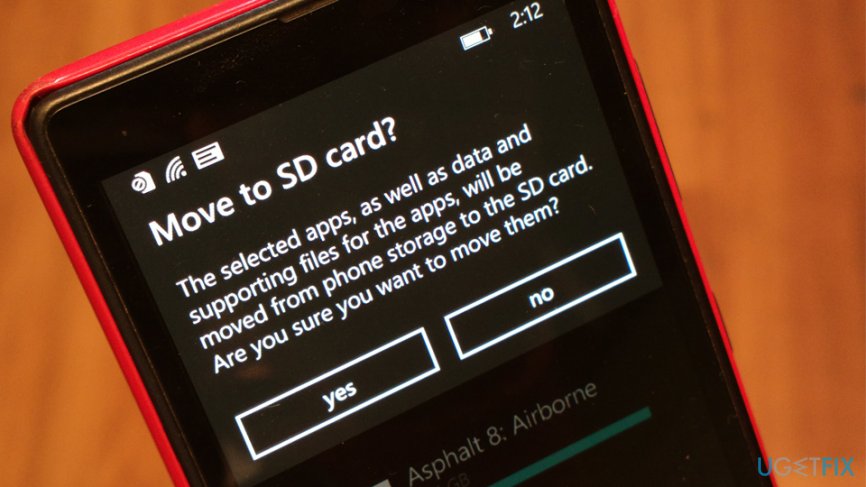
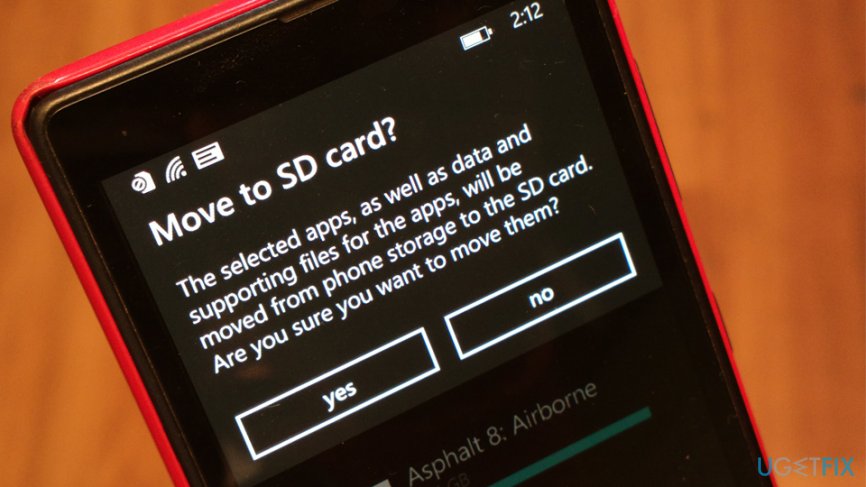
Løsning 2. Kontroller dine indstillinger for tid og dato
Kontroller, om tiden og datoen er korrekt på din telefon. Gå til Indstillinger, og find afsnittet Tid og dato. Hvis værdierne ikke er rigtige, skal du ændre dem. Prøv derefter at få adgang til Windows Store.
Løsning 3. Kontroller, om der er problemer med synkronisering af Microsoft-konto
For at løse synkroniseringsproblemer skal du følge disse trin:
- I Indstillinger klikker du på Email + Konto.
- Tryk derefter på Microsoft-konto, og hold den nede.
- Tryk på Synkroniser.
Løsning 4. Sørg for, at internetforbindelsen er stabil
Sommetider kan Windows Store fejlkode 805a8011 forekomme, når du bruger dårligt sikret WiFi-forbindelse eller mobildata. Prøv at skifte fra WiFi til 4G eller omvendt. Prøv derefter at få adgang til Windows Store og downloade eller opdatere nogle apps.
Løsning 5. Opret en ny Microsoft-konto
Hvis ingen af disse løsninger ikke har hjulpet, kan du prøve at oprette og tilføje en ny Microsoft-konto til din telefon. Når du opretter en konto på signup.live.com, skal du gøre følgende:
- Gå til sektionen Indstillinger på din enhed,
- Vælg E-mails + konto, og tryk på Tilføj e-mail.
- Her skal du indtaste dine nye Microsoft-kontooplysninger og logge på.
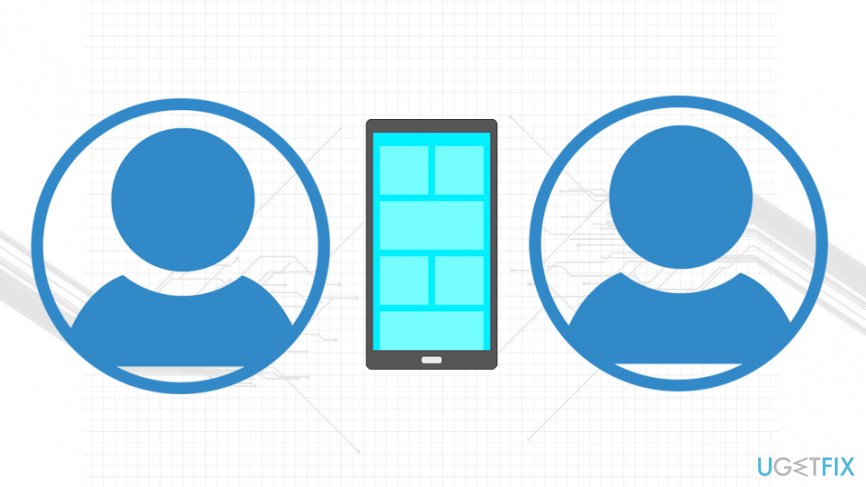
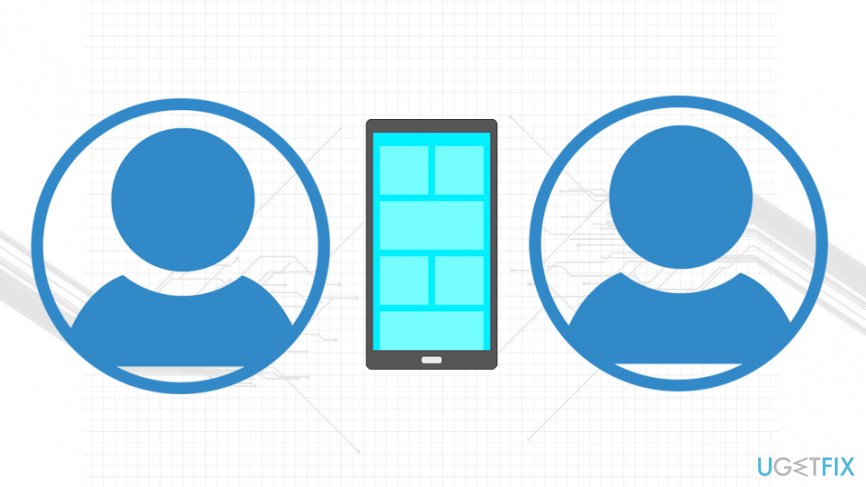
Løsning 6. Nulstil din smartphone
Hvis alle ovenstående muligheder ikke hjalp dig med at løse 805a8011-fejlen, bør du nulstille din telefon. Der er to muligheder for at nulstille telefonen – blødt og hårdt. Vi anbefaler, at du starter med blødt, og kun hvis det ikke virker, skal du vælge den hårde nulstilling. Sidstnævnte mulighed gør det muligt at vende din enhed tilbage til fabriksindstillingerne. Før du følger instruktionerne, bør du sikkerhedskopiere alle vigtige billeder, lyd- eller videofiler, dokumenter, kontakter og andre vigtige oplysninger, da du vil miste dem alle.
Strin til blød nulstilling:
- Når enheden er aktiv, skal du trykke ned og holde lydstyrke- og tænd/sluk-knapperne nede, indtil du mærker, at telefonen vibrerer.
- Løs derefter knapperne, og vent, indtil enheden begynder at genstarte automatisk.
- Kontroller, om du kan få adgang til Windows Store eller ej. Hvis du stadig får fejlkode 805a8011, skal du vælge hård nulstilling. Husk, at metoderne til den hårde nulstilling er forskellige alt efter, om telefonen reagerer eller ej.
Strin til den hårde nulstilling, hvis telefonen reagerer:
- Når du er i Indstillinger, skal du trykke på Restore your phone section.
- Du vil modtage advarslen. Vælg Ja, og vent, mens nulstillingsprocessen starter.
- Efter et par minutter, mens denne proces er overstået, bør din telefon genstarte og tændes automatisk.
Når du er færdig med disse trin, har du en ren smartphone. Derfor bør du gå til Windows Store og installere alle nødvendige apps uden at se Windows Store-fejl 805a8011.
Strin til hård nulstilling, hvis din telefon ikke reagerer
- Tryk ned og hold lydstyrke- og tænd/sluk-knapperne nede, indtil du kan mærke, at telefonen vibrerer.
- Tryk derefter ned og hold lydstyrkeknappen nede. Du bør se et udråbstegn.
- Tryk på Lydstyrke op, Lydstyrke ned, Strøm og Lydstyrke ned.
- Venter, mens den automatiske genstart starter.
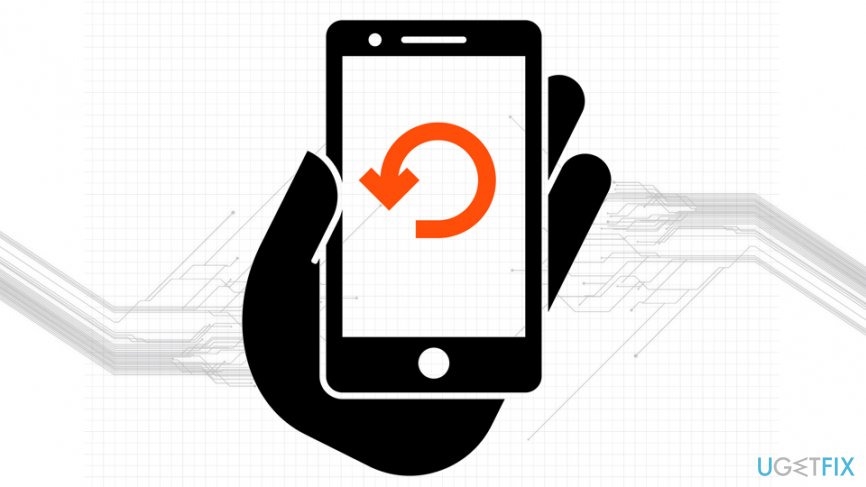
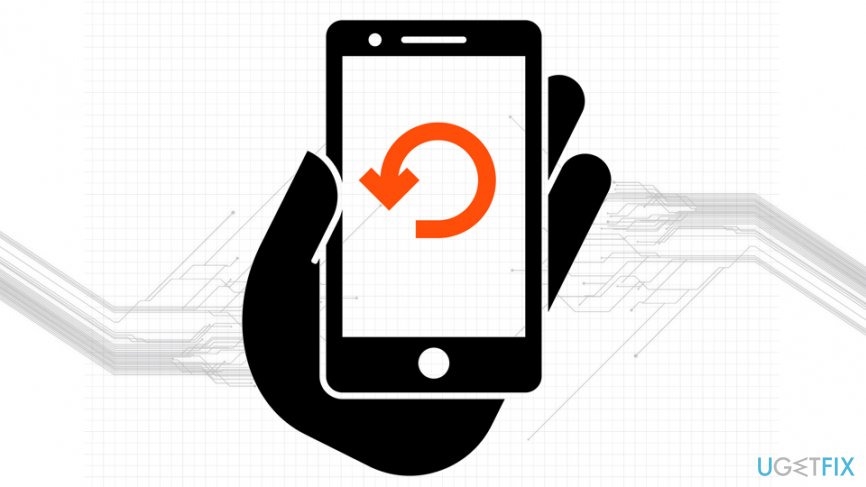
Denne proces kan tage et stykke tid. Men når den er overstået, vil din enhed blive nulstillet til fabrikstilstanden, så du bør ikke modtage fejlkode 805a8011, når du installerer nye apps fra Windows Store.
Reparation af dine fejl automatisk
ugetfix.com-teamet forsøger at gøre sit bedste for at hjælpe brugerne med at finde de bedste løsninger til at eliminere deres fejl. Hvis du ikke ønsker at kæmpe med manuelle reparationsteknikker, skal du bruge den automatiske software. Alle anbefalede produkter er blevet testet og godkendt af vores fagfolk. Værktøjer, som du kan bruge til at rette din fejl, er anført nedenfor:
Download Fix
Happiness
Guarantee
Download Fix
Happiness
Guarantee
Hvis det ikke lykkedes dig at rette din fejl ved hjælp af Reimage, kan du kontakte vores supportteam for at få hjælp. Lad os venligst vide alle de detaljer, som du mener, at vi bør vide om dit problem.
Denne patenterede reparationsproces bruger en database med 25 millioner komponenter, der kan erstatte enhver beskadiget eller manglende fil på brugerens computer.
For at reparere beskadiget system, skal du købe den licenserede version af Reimage malware removal tool.